Tutto quello che devi sapere sulla compressione audio e su come utilizzarla
Lavorare su un file audio richiede di apprendere metodi che aiutano con la qualità e la dimensione del file. Un processo che alla fine farai è compressione audio, poiché bilancia l'intero mix. Poiché si tratta di un compito essenziale per il processo audio, qui verrai guidato sui dettagli elaborati e su quali opzioni di compressione dovresti utilizzare per i vari tipi di audio.

CONTENUTO DELLA PAGINA
Parte 1. Cos'è la compressione audio
In poche parole, la compressione audio è una soluzione che bilancia la gamma dinamica della lunghezza d'onda audio. Uniforma la parte più forte e quella più debole del suono restringendo i livelli e fornendo picchi estremi.
Quando si tratta di livellare il suono, il processo di compressione audio consentirà di ascoltarlo chiaramente, sia nelle parti forti che in quelle silenziose. Si può dire che la regolazione del volume può stabilizzare la lunghezza d'onda, ma è meglio utilizzare la compressione per un equilibrio generale.
Un buon esempio sono i colpi forti su una batteria. Sebbene sia importante per l'impatto sonoro, la compressione del segnale più udibile lo inserirà in un contesto uguale. Pertanto, i livelli di picco sono uniformi e possono sostenere il tono corrispondente.
Parte 2. Tipi di compressione audio
Dovresti sapere che esistono due tipi di compressione audio. Principalmente, le compressioni con e senza perdita sono incorporate in vari formati di file. E anche questo può avere un impatto sull’intero processo. Senza ulteriori indugi, ecco tutti i dettagli.
Compressione con perdita
I formati audio come MP3, AAC e Ogg Vorbis sono con perdita di dati. Ciò significa che il loro algoritmo con perdita consentirà loro di ridurre alcuni dati, nonché la dimensione del file. Di solito, i dati rimossi sono considerati irrilevanti o impercettibili e, pertanto, invisibili all'ascoltatore. I formati con compressione con perdita hanno dimensioni più ridotte, il che rende conveniente archiviare più file e trasmettere in streaming senza sforzo. Ma oltre a questi, quando hai bisogno di una compressione con perdita? Ecco alcuni scopi per utilizzare l'algoritmo:
- Registrazioni originali di bassa qualità o tracce scarsamente masterizzate.
- Streaming di musica online per un'esperienza di ascolto più fluida.
- Memorizzazione di più file su dispositivi con spazio limitato.
- Quando il dispositivo non richiede input di alta qualità.
Compressione senza perdite
Nel caso di un formato audio con algoritmo lossless, i dati vengono conservati o ripristinati, anche dopo un'intensa decompressione. È nota anche come compressione reversibile poiché i dati del file vengono mantenuti in buone condizioni.
Dal momento che è impercettibile comprimere l'audio file con un formato senza perdita di dati come FLAC e ALAC, molti professionisti lo usano per audiofili di alta qualità. Ma una cosa da considerare è come un file può gonfiarsi senza eliminare dati non necessari. Tuttavia, puoi utilizzare un formato senza perdita di dati quando:
- Produzione, mixaggio e conservazione di tracce audio.
- Archiviazione di file audio per lungo tempo.
- Streaming di audio di alta qualità utilizzando apparecchiature di fascia alta.
Parte 3. Parametri per effettuare la compressione audio
Dopo aver appreso i tipi base di compressione audio, come utilizzarla in modo efficace? Prima di ciò, devi imparare i suoi diversi parametri per aiutarti a controllare la riduzione del volume del segnale.
Soglia
È la parte iniziale del processo di compressione. La soglia imposta il livello di attivazione della compressione. Ciò accadrà solo quando il segnale supera la soglia. Se la soglia è inferiore, verranno compressi più segnali.
Rapporto
Determina la riduzione del volume al superamento della soglia. Ad esempio, imposti il rapporto su 2:1. Una volta che il segnale supera la soglia di 2 dB, verrà ridotto a 1 dB. Lo stesso vale se il segnale è a 6dB; la riduzione sarà di 3dB sopra la soglia.
Tempo di attacco
Questo parametro gestisce il tempo necessario affinché il segnale si comprima. Un tempo di attacco veloce avrà transitori più bellicosi, ma uno più lento ridurrà il sostegno del suono. Se desideri utilizzare il tempo di attacco sulla voce, è meglio con un parametro più breve.
Guadagno del trucco
Tutti i parametri di compressione audio possono ridurre il volume generale. E per far rivivere parte del volume perduto, Makeup Gain funzionerà. Il parametro consente di aggiungere più guadagno alla traccia audio. Ad esempio, il volume è a 5 dB dopo la compressione e puoi impostare Makeup su 5 dB per aumentare il volume complessivo.
Ginocchio
Il ginocchio è un parametro bonus per la compressione audio. Controlla il modo in cui il compressore risponde al segnale. Con un hard knee, la compressione non avverrà finché il segnale non supererà la soglia. D'altra parte, un ginocchio morbido è più graduale e applicherà una compressione uniforme mentre si supera la soglia.
Parte 4. I 3 migliori compressori audio
Sapevi che ci sono compressori audio che può facilmente ridurre le dimensioni con i parametri? Qui puoi provare gli strumenti consigliati per Windows e macOS.
Vidmore Video Converter
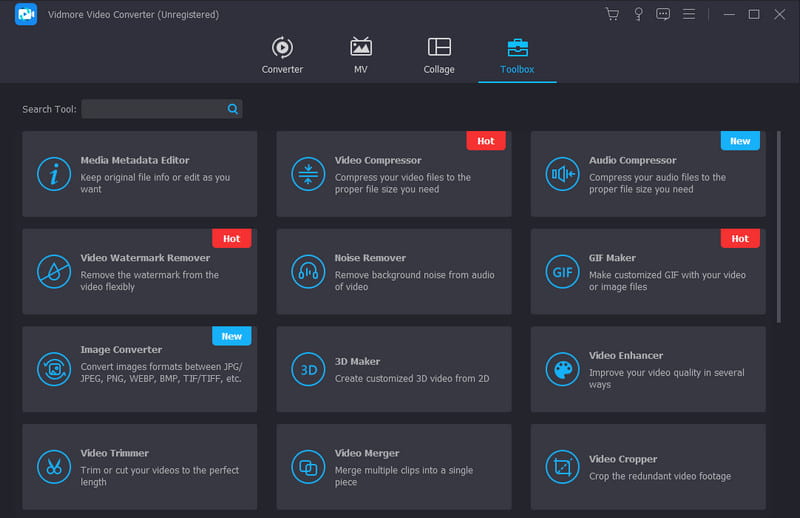
Per una compressione rapida e professionale, il Vidmore Video Converter dovrebbe essere lo strumento da utilizzare. È un programma completo con un compressore audio per MP3, AAC, WAV, FLAC, ALAC e altri. Può ridurre automaticamente la dimensione del file senza danneggiare il suono, ma ha un'opzione che consente all'utente di modificare parametri come bitrate, frequenza di campionamento, canale e altro. Inoltre, assicura una compressione rapida e fluida per qualsiasi formato audio.
Audacia
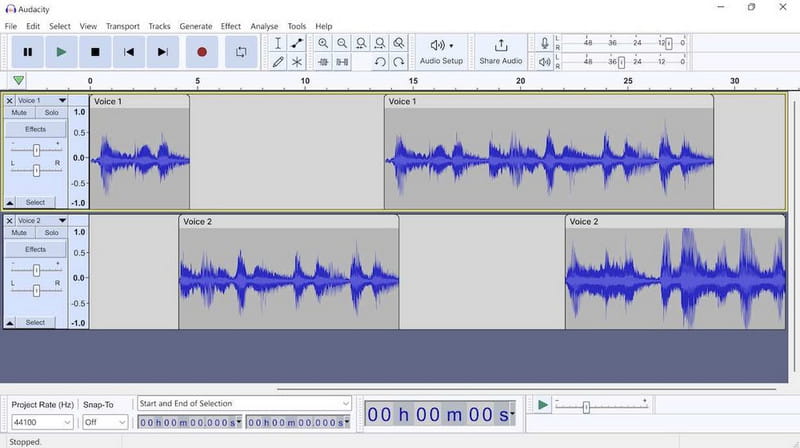
Tra i compressori audio su Windows, Linux e Mac, Audacity è uno degli strumenti per la compressione, conversione, missaggio professionale, ecc. È gratuito e open source e fornisce funzioni per l'editing audio. Il suo compressore audio ti consente di modificare i parametri dal rumore di fondo, soglia, rapporto, tempo di attacco e altro. Sfortunatamente, dovrai prenderti del tempo per imparare a navigare a causa della sua interfaccia intimidatoria.
FileZigZag
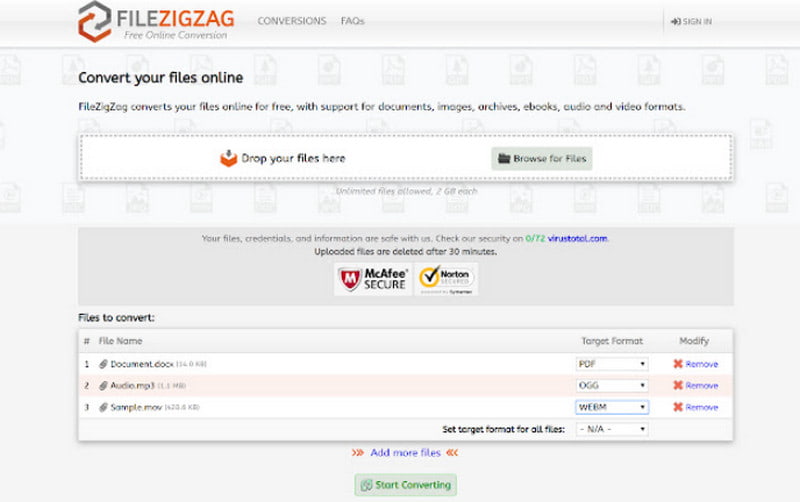
FileZigZag è un compressore audio online che offre ampie funzionalità per l'editing audio. Ma oltre a questo, fornisce anche funzioni per il multitasking, la conversione e l'editing video. La parte migliore è che scarica ed esporta file compressi tramite un provider di posta elettronica. Ma ricorda che utilizzando FileZigZag puoi elaborare solo un file da 180 MB alla volta.
Parte 5. Come comprimere l'audio
Vidmore Video Converter è uno strumento tutto in uno, incluso un compressore audio avanzato. È possibile massimizzare la soluzione con i seguenti passaggi:
Passo 1. Installa il convertitore sul tuo dispositivo. Una volta terminato, avvia Vidmore Video Converter e vai al menu Casella degli strumenti. Clicca il Compressore audio e importa il file che desideri ridurre.
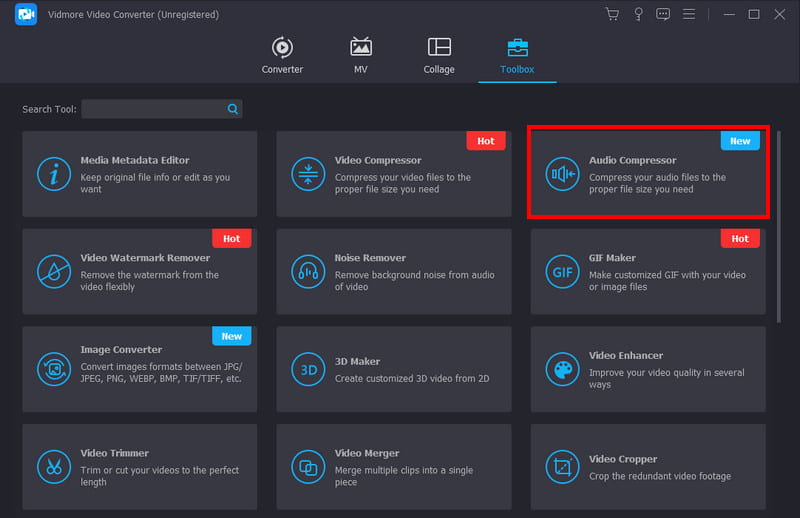
Passo 2. La finestra Compressore audio verrà visualizzata una volta caricato il file. Qui, configura le impostazioni di output, come bitrate, formato, frequenza di campionamento, nome del profilo e altro. Fare clic sul pulsante Anteprima per ascoltare l'audio precompresso.
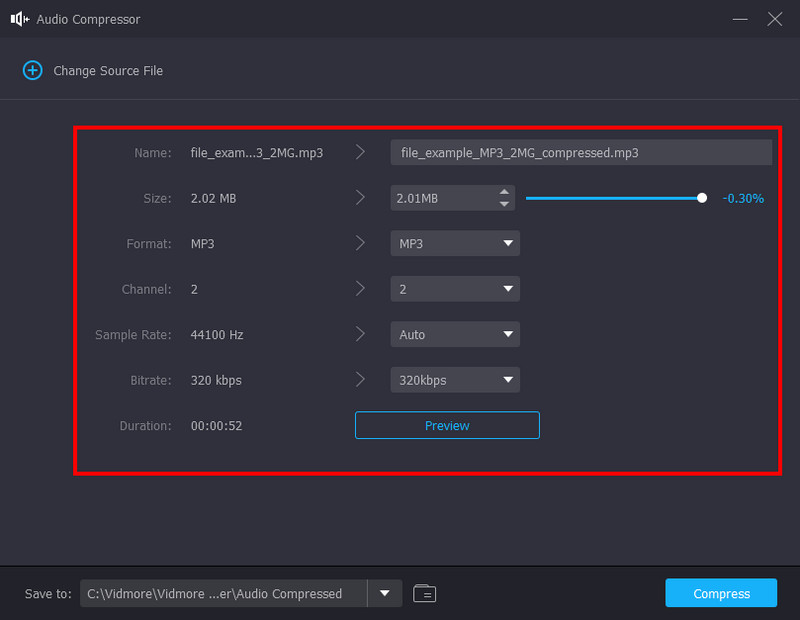
Passaggio 3. Cerca una nuova cartella designata dalla sezione Salva in nella parte inferiore dell'interfaccia. Infine, fare clic su Comprimere pulsante per avviare il processo. Poiché ha una velocità 50x, la conversione richiederà solo un po' di tempo. Quindi, puoi ascoltare il file ridotto senza perdita di qualità.
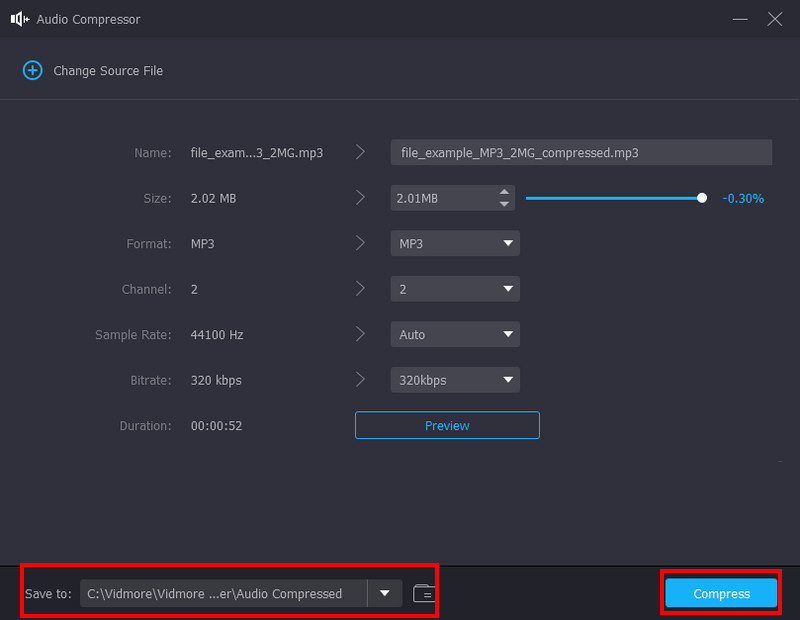
Parte 6. Domande frequenti sulla compressione audio
L'audio compresso suona meglio?
Dipende dal formato utilizzato per l'audio. Ma se il supporto o l'apparecchiatura non supporta un suono di alta qualità, potrebbe essere necessario comprimerlo. Successivamente, l'audio è più compatibile con i dispositivi.
Cosa sono le tecniche di compressione audio?
Le tecniche di compressione comuni includono soglia, rapporto, ginocchio, guadagno di trucco, attacco e rilascio. Puoi controllare questo post e la sua elaborazione sui parametri per comprimere l'audio in modo efficiente.
Quali sono le migliori impostazioni di compressione per l'audio?
È meglio studiare il rapporto di compressione. Riconoscere il rapporto ti aiuterà ad applicare la compressione al segnale senza danneggiarlo. Se hai un rapporto di 3:1, è considerata una compressione moderata perché comprimerà solo di 1 dB.
In che modo la compressione audio aiuta la musica o il suono?
Il processo consente di ridurre la gamma dinamica dei segnali. Viene utilizzato per equalizzare sia le parti forti che quelle silenziose dell'audio in modo che possano essere ascoltate chiaramente.
Conclusione
Speriamo che questo articolo ti abbia aiutato a capire compressione audio e come funziona. Ciò includeva le tecniche essenziali per ridurre efficacemente le parti forti e quelle silenziose senza distorcere la qualità. D'altra parte, sono stati suggeriti strumenti per la compressione audio gratuita, tra cui Audacity e FileZigZag. Ma per la migliore qualità con impostazioni avanzate dei parametri, puoi provare Vidmoer Video Converter Ultimate sul tuo computer. Oltre al sofisticato strumento di compressione audio, il software offre conversione multimediale, miglioramento e altro ancora. Sentiti libero di ottenere un download gratuito qui ogni volta che vuoi.



